Ako pridať zástupcu do tohto počítača v systéme Windows 7
Ak sa nachádzate v priečinku Tento počítač (alebo Počítač)ako sa to volá v systéme Windows 7 a vyššom), možno budete chcieť mať viac možností, ako sa obísť. Pomocou tohto jednoduchého triku môžete pridať skratky prakticky kamkoľvek a čokoľvek vo vašom systéme do adresára Počítač.
Pridajte zástupcu do počítača v systéme Windows 8
Najprv použite klávesovú skratku Kláves Windows + R otvorte dialógové okno Spustiť a typ: % appdata% microsoftWindowsNetwork Shortcuts a stlačte Enter.

Otvorí sa adresár Network Shortcuts a vymôžete doň umiestniť ľubovoľnú skratku. Do priečinkov, súborov a aplikácií môžete pridať odkazy. V skutočnosti môžete pridať sieťové umiestnenia na server alebo NAS. Je tiež možné prepojiť položky na SkyDrive, Dropbox, externé disky a ďalšie.
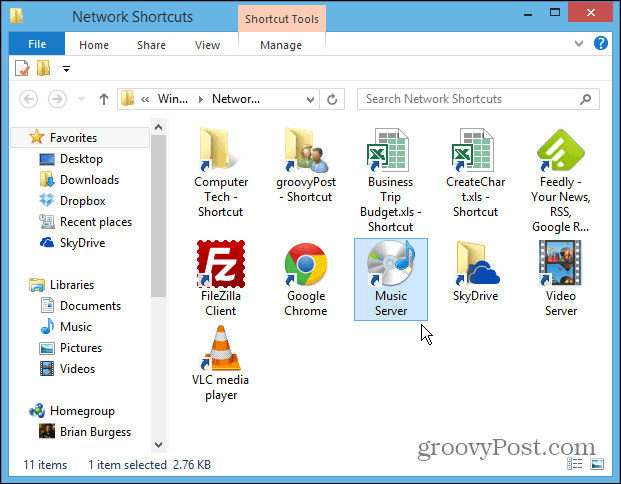
Po otvorení okna Tento počítač sa v časti Sieťové umiestnenie zobrazia skratky miest, ktoré ste pridali.
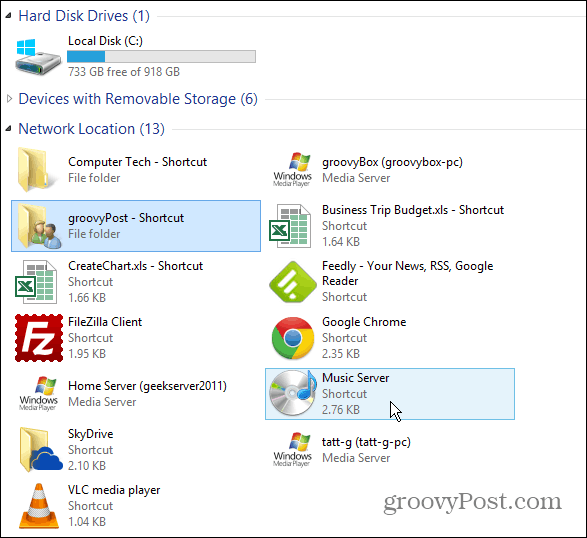




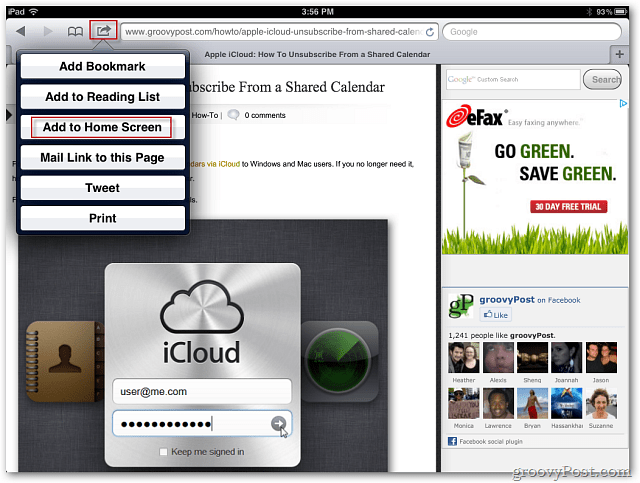





Zanechať komentár